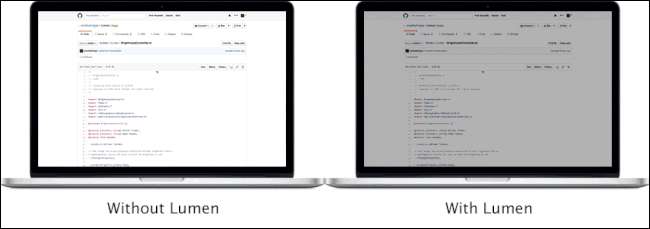
Jika Anda melakukan banyak pekerjaan di Terminal, atau program gelap apa pun, Anda mungkin menaikkan kecerahan untuk melihat sesuatu dengan lebih jelas. Masalahnya: saat Anda beralih ke jendela yang sebagian besar berwarna putih, layar Anda menjadi sangat terang.
Lumen adalah aplikasi Mac gratis yang memecahkan masalah ini. Ia mempelajari tingkat kecerahan pilihan Anda untuk jendela gelap dan terang, kemudian secara otomatis menyesuaikan tingkat kecerahan saat Anda beralih di antara keduanya. Ini seperti equalizer untuk tampilan Anda.
Lumen relatif baru, jadi agak sulit untuk disiapkan, berikut tutorial singkatnya.
Langkah Satu: Instal Lumen di Mac Anda
TERKAIT: Cara Menginstal Paket dengan Homebrew untuk OS X
Cara termudah untuk menginstal Lumen adalah menggunakan Homebrew, jadi lanjutkan dan lihat panduan kami untuk menginstal Homebrew dan Homebrew Cask , jika Anda belum melakukannya. Setelah Anda selesai melakukannya, buka jendela Terminal (Aplikasi> Utilitas> Terminal) dan jalankan perintah berikut untuk menginstal Lumen:
brew cask memasang lumen
Ini adalah metode penginstalan yang disarankan, tetapi jika Anda lebih suka tidak main-main dengan Homebrew ada unduhan biner Anda dapat menggunakan sebagai gantinya.
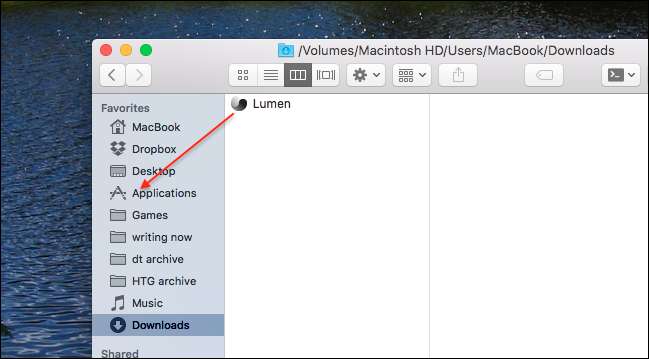
Cukup unduh file ZIP, lalu seret aplikasi ke Aplikasi. Anda tahu: tarian instalasi Mac normal.
Langkah Kedua: Lakukan Sedikit Penyiapan
Bagaimanapun Anda menginstal Lumen, mengklik dua kali tidak cukup untuk benar-benar menjalankan program. Ini karena, pada tulisan ini, Lumen tidak dikompilasi dengan kunci pengembang. Mac Anda hanya mengizinkan perangkat lunak yang disetujui secara default , jadi Anda perlu menggunakan solusi untuk menjalankan Lumen.
Klik kanan Lumen, lalu klik “Open”.
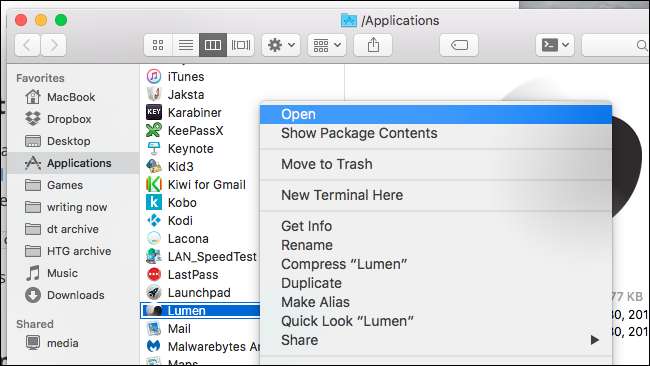
Jendela yang dihasilkan akan muncul menanyakan apakah Anda ingin menjalankan program.
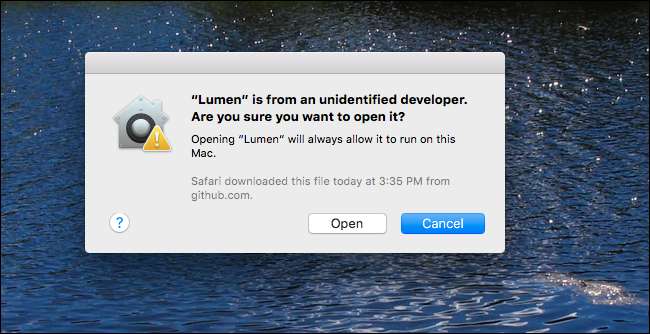
Klik "Buka" dan Anda siap melakukannya: Anda tidak akan ditanya tentang membuka Lumen lagi.
Satu hal lagi, sebelum kita mulai: Anda perlu menonaktifkan pengaturan "Secara otomatis menyesuaikan kecerahan" pada Mac Anda. Buka pengaturan sistem Anda, lalu "Tampilan".

Pastikan bahwa "Secara otomatis menyesuaikan kecerahan" dinonaktifkan.
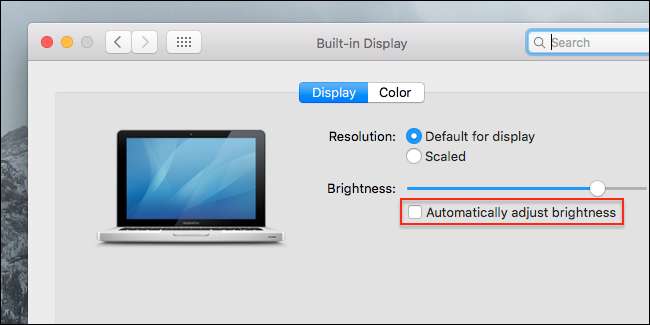
Jika Anda membiarkan opsi ini dicentang, Lumen tidak akan berfungsi, jadi pastikan Anda melakukan ini.
Langkah Tiga: Latih Lumen untuk Mempelajari Tingkat Kecerahan Ideal Anda
Memasangnya agak merepotkan, bukan? Maaf soal itu. Inilah kabar baiknya: menggunakan Lumen sangatlah mudah.
Tidak banyak GUI yang bisa dibicarakan, selain ikon bilah menu yang memungkinkan Anda beralih program.
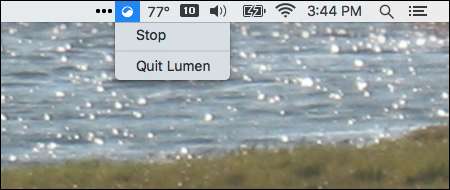
Dengan sedikit pilihan, bagaimana Anda menggunakan benda ini? Pada dasarnya, lakukan apa yang sudah Anda lakukan: tingkatkan kecerahan saat Anda menggunakan jendela gelap yang sulit dilihat, dan kurangi kecerahan saat mata Anda dibutakan oleh jendela terang. Lumen akan mengawasi Anda, mempelajari apa yang Anda sukai, lalu melakukannya secara otomatis.
Terkadang tampaknya ini tidak berfungsi, tetapi pada akhirnya Lumen akan mengetahui apa yang Anda lakukan dan menyesuaikannya. Hanya saja, jangan takut untuk menyesuaikan kecerahan sesuai keinginan saat Anda beralih dari jendela gelap ke terang.
Selain itu, jangan takut untuk menonaktifkan program ini jika perlu. Ini bagus untuk bekerja, tapi sangat buruk untuk, katakanlah, menonton film. Gunakan ikon bilah menu untuk "Menghentikan" Lumen jika Anda tidak menginginkannya.







